Υπάρχουν πολλοί λόγοι για τους οποίους οι άνθρωποι πρέπει σκουπίστε το τηλέφωνό τους Android ή δισκίο. Τα τηλέφωνα της Samsung, για παράδειγμα, θα λειτουργούν πιο αργά και πιο αργά όσο περνά ο καιρός. Κατά συνέπεια, πρέπει να καθαρίσετε όλα τα δεδομένα και να τα φέρετε στην κατάσταση εργοστασίου. Επιπλέον, είναι μια αναπόφευκτη στιγμή στον κύκλο που κατέχει το smartphone και στον οποίο έρχεται ένα νεώτερο μοντέλο. Για να προστατεύσετε το ιδιωτικό σας απόρρητο στην παλιά συσκευή Android, πρέπει επίσης να διαγράψετε τα δεδομένα και τις ρυθμίσεις σας.

Στην πραγματικότητα, υπάρχουν διάφορες μέθοδοι για να διαγράψετε ένα τηλέφωνο Android. Ωστόσο, για τους μέσους ανθρώπους, είναι δύσκολο να χρησιμοποιηθεί η κατάλληλη μέθοδος σε ορισμένες περιπτώσεις. Αυτός είναι ο λόγος για τον οποίο μοιράζουμε αυτήν την ανάρτηση: βοηθήστε να βρείτε τον σωστό τρόπο για να διαγράψετε το τηλέφωνο.
- Μέρος 1: Δημιουργία αντιγράφων ασφαλείας δεδομένων προτού σκουπίσετε το τηλέφωνο Android
- Μέρος 2: Πώς να σκουπίσετε το τηλέφωνο Android
Μέρος 1. Δημιουργία αντιγράφων ασφαλείας δεδομένων προτού σκουπίσετε το τηλέφωνο Android
Δεν έχει σημασία γιατί πρέπει να σκουπίσετε ένα τηλέφωνο Android, το αντίγραφο ασφαλείας θα πρέπει πάντα να είναι το σημείο εκκίνησης.
Apeaksoft Android Backup & Επαναφορά Δεδομένων είναι ένα επαγγελματικό εργαλείο για τη δημιουργία αντιγράφων ασφαλείας της συσκευής σας Android.

4,000,000 + Λήψεις
Δημιουργήστε αντίγραφα ασφαλείας ολόκληρου του τηλεφώνου Android με ένα μόνο κλικ.
Προεπισκόπηση και επιλογή ορισμένων τύπων δεδομένων για δημιουργία αντιγράφων ασφαλείας.
Προσθέστε τον κωδικό πρόσβασης στο αντίγραφο ασφαλείας Android για να προστατεύσετε το απόρρητο.
Υποστήριξη φωτογραφιών, επαφών, βίντεο, ιστορικού κλήσεων, μηνυμάτων κ.λπ.
Με λίγα λόγια, το Android Data Backup & Restore είναι ο καλύτερος τρόπος δημιουργίας αντιγράφων ασφαλείας των δεδομένων σας σε τηλέφωνο Android πριν από τη διαγραφή τους.
Πώς να δημιουργήσετε αντίγραφα ασφαλείας των δεδομένων Android γρήγορα
Βήμα 1: Συνδέστε το τηλέφωνό σας στο καλύτερο εργαλείο δημιουργίας αντιγράφων ασφαλείας Android
Αποκτήστε το πρόγραμμα εγκατάστασης του Android Data Backup & Restore, κάντε διπλό κλικ σε αυτό και ακολουθήστε τις οδηγίες στην οθόνη για να εγκαταστήσετε την εφαρμογή στον υπολογιστή σας. Ενεργοποιήστε τη λειτουργία εντοπισμού σφαλμάτων USB στο τηλέφωνό σας και συνδέστε τον στον υπολογιστή σας με καλώδιο USB.

Βήμα 2: Προεπισκόπηση τύπων δεδομένων
Για να δημιουργήσετε αντίγραφα ασφαλείας ολόκληρου του τηλεφώνου σας, πατήστε το πλήκτρο Backup με ένα κλικ. Εάν θέλετε απλώς να δημιουργήσετε αντίγραφα ασφαλείας για ορισμένους τύπους δεδομένων, κάντε κλικ στο κουμπί Device Data Backup (Αντιγραφή δεδομένων συσκευής). Στο παράθυρο τύπου δεδομένων, επιλέξτε τι θέλετε να αποθηκεύσετε. Η επιλογή Κρυπτογραφημένο αντίγραφο ασφαλείας χρησιμοποιείται για τη δημιουργία αντιγράφου ασφαλείας με κωδικό πρόσβασης.

Βήμα 3: Δημιουργήστε ένα αντίγραφο ασφαλείας πριν σκουπίσετε εντελώς το τηλέφωνο Android
Εάν είστε έτοιμοι, πατήστε το κουμπί Έναρξη για να ενεργοποιήσετε τη διαδικασία δημιουργίας αντιγράφων ασφαλείας. Μπορεί να χρειαστεί λίγος χρόνος ανάλογα με το πόσα δεδομένα θα δημιουργηθούν αντίγραφα ασφαλείας. Μόλις ολοκληρωθεί, αποσυνδέστε το τηλέφωνό σας από τον υπολογιστή σας και αισθανθείτε ελεύθερος να σκουπίσετε το τηλέφωνο Android.

Μέρος 2. Πώς να σκουπίσετε το τηλέφωνο Android
Σε γενικές γραμμές, υπάρχουν τρεις τρόποι για να σκουπίσετε ένα τηλέφωνο Android χωρίς να χρησιμοποιήσετε εργαλεία τρίτου μέρους.
Πώς να σκουπίσετε το τηλέφωνο Android από επαναφορά εργοστασιακών ρυθμίσεων
Η διαγραφή ενός τηλεφώνου Android με επαναφορά εργοστασιακών ρυθμίσεων είναι ο απλούστερος τρόπος για να ικανοποιήσετε τις ανάγκες σας.
Βήμα 1: Αφαιρέστε τις κάρτες SD και τις κάρτες SIM από το τηλέφωνό σας. Για το Android Lollipop, πρέπει πρώτα να απενεργοποιήσετε την προστασία εργοστασιακής επαναφοράς.
Στο Samsung Galaxy, μεταβείτε στις Ρυθμίσεις -> Κλείδωμα οθόνης και ασφάλεια -> Τύπος κλειδώματος οθόνης και επιλέξτε Κανένα.
Στο Google Pixel, μεταβείτε στις Ρυθμίσεις -> Προσωπικά -> Ασφάλεια -> Κλείδωμα οθόνης και επιλέξτε Κανένα.
Σε τηλέφωνα LG, μεταβείτε στις Ρυθμίσεις -> Οθόνη -> Κλείδωμα οθόνης -> Επιλέξτε κλείδωμα οθόνης και επιλέξτε Κανένα.
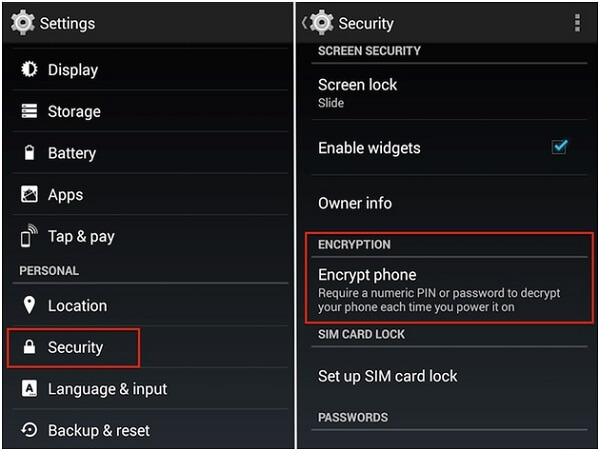
Βήμα 2: Καταργήστε τον λογαριασμό σας Google, τον λογαριασμό Samsung και άλλους λογαριασμούς από το τηλέφωνό σας. Μπορείτε να τα βρείτε και στην εφαρμογή "Ρυθμίσεις".
Βήμα 3: Στη συνέχεια, πρέπει να κρυπτογραφήσετε το τηλέφωνό σας Android. Αυτό θα αποτρέψει άλλους από την ανάκτηση δεδομένων από το τηλέφωνό σας. Φορτίστε πλήρως τη συσκευή σας και μετά μεταβείτε στις Ρυθμίσεις -> Ασφάλεια -> Κρυπτογράφηση τηλεφώνου.
Στο Android Marshmallow και αργότερα, αυτή η λειτουργία είναι ενεργοποιημένη από προεπιλογή.
Βήμα 4: Τώρα, ανοίξτε την εφαρμογή Ρυθμίσεις από το συρτάρι της εφαρμογής σας, μεταβείτε στην ενότητα Δημιουργία αντιγράφων ασφαλείας και επαναφορά -> Επαναφορά εργοστασιακών δεδομένων και πατήστε Επαναφορά τηλεφώνου ή Επαναφορά tablet. Όταν σας ζητηθεί, εισαγάγετε τον κωδικό πρόσβασής σας και ξεκινήστε να φέρετε το τηλέφωνό σας στις εργοστασιακές συνθήκες.
Διαφορετικά μοντέλα τηλεφώνων Android παίρνουν μια ελαφρώς διαφορετική ρύθμιση από το τηλέφωνο επαναφοράς εργοστασίου. Μπορείτε να δείτε τον λεπτομερή οδηγό εδώ:
Επαναφορά εργοστασιακών τηλεφώνων HTC.
Επαναφορά εργοστασιακής λειτουργίας του τηλεφώνου LG.
Επαναφορά εργοστασιακών ρυθμίσεων του τηλεφώνου Huawei.
Πώς να διαγράψετε το τηλέφωνο Android από απόσταση
Προϋπόθεση:
1. Έχετε εγκαταστήσει το Διαχειριστή συσκευής Android στο τηλέφωνό σας και συνδεθείτε στο λογαριασμό σας Google.
2. Ενεργοποιήστε την εντοπιστεί από απόσταση αυτή τη συσκευή και επιτρέψτε την κατάργηση κλειδώματος και τη διαγραφή της εφαρμογής Android Device Manager.
3. Το τηλέφωνό σας είναι συνδεδεμένο.
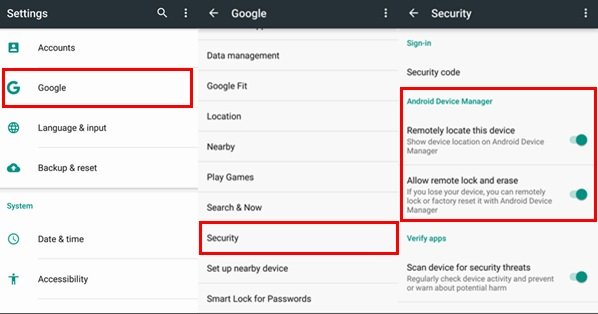
Βήμα 1: Όταν χρειάζεται να σκουπίσετε από απόσταση ένα τηλέφωνο Android, αποκτήστε πρόσβαση www.Android.com/devicemanager στο πρόγραμμα περιήγησής σας και συνδεθείτε στο λογαριασμό σας στο Google.
Βήμα 2: Στη συνέχεια, το τηλέφωνό σας Android θα εμφανιστεί στον χάρτη με πολλές επιλογές. Κάντε κλικ στην επιλογή Ρύθμιση κλειδώματος και διαγραφής και, στη συνέχεια, πατήστε Διαγραφή στο παράθυρο διαλόγου προειδοποίησης.
Βήμα 3: Ακολουθήστε τις ηλεκτρονικές οδηγίες για να αρχίσετε να διαγράφετε το τηλέφωνό σας από απόσταση και περιμένετε να τελειώσει η διαδικασία.
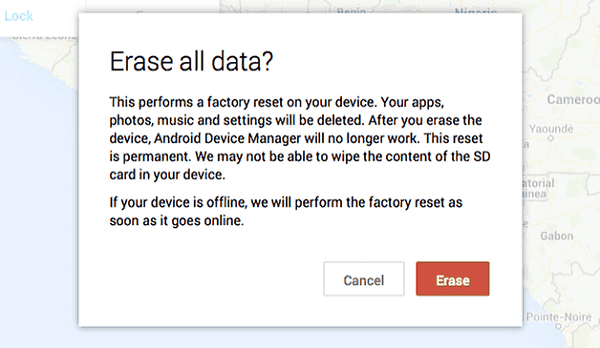
Πώς να καθαρίσετε το τηλέφωνο Android στη λειτουργία ανάκτησης
Αν το τηλέφωνο Android σας παγώνει, μπορείτε να καθαρίσετε τα προσωπικά σας δεδομένα Λειτουργία αποκατάστασης Android.
Βήμα 1: Εκκίνηση στη λειτουργία αποκατάστασης.
Στις συσκευές Samsung Galaxy, συνεχίστε να πατάτε τα πλήκτρα Power + Volume up + Home / Bixby μέχρι να εμφανιστεί το λογότυπο της Samsung.
Για άλλες συσκευές Android, κρατήστε πατημένα τα κουμπιά Power + Volume down για λίγο. Επιλέξτε τη λειτουργία ανάκτησης με τα κουμπιά έντασης ήχου και πατήστε το κουμπί λειτουργίας για να εισέλθετε στη λειτουργία ανάκτησης.
Βήμα 2: Στην οθόνη "Κατάσταση αποκατάστασης", επιλέξτε Σκουπίστε τα δεδομένα / εργοστασιακή επαναφορά χρησιμοποιώντας τα κουμπιά έντασης ήχου και εκτελέστε την με το κουμπί Τροφοδοσία.
Βήμα 3: Εάν σας ζητηθεί, επιλέξτε Ναι για να ξεκινήσετε τη διαδικασία. Όταν ολοκληρωθεί, το τηλέφωνό σας Android θα επανεκκινήσει και όλα τα προσωπικά σας δεδομένα και ρυθμίσεις θα καθαριστούν από τη συσκευή σας.
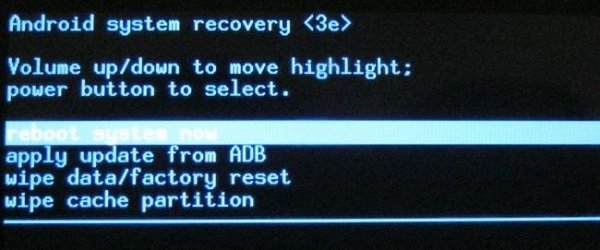
Εάν έχετε ρυθμίσει την προστασία εργοστασιακής επαναφοράς, θα σας ζητηθεί να καταχωρίσετε το όνομα χρήστη και τον κωδικό πρόσβασης του λογαριασμού σας Google.
Συμπέρασμα
Με βάση την κοινή χρήση μας παραπάνω, θα πρέπει να καταλάβετε πώς να σκουπίσετε ένα τηλέφωνο Android σε διάφορες καταστάσεις. Πρώτα απ 'όλα, σας προτείνουμε να δημιουργήσετε ένα αντίγραφο ασφαλείας για το τηλέφωνό σας Android με το Apeaksoft Android Data Backup & Restore. Δεν είναι μόνο εύκολο στη χρήση, αλλά και σε θέση να κρυπτογραφήσει τα δεδομένα σας.
Μετά τη δημιουργία αντιγράφων ασφαλείας, μπορείτε να αρχίσετε να διαγράφετε το τηλέφωνό σας. Ο ευκολότερος τρόπος είναι να επαναφέρετε το τηλέφωνό σας στην εργοστασιακή κατάσταση, αλλά η διαδικασία είναι λίγο περίπλοκη. Από την άλλη πλευρά, η υπηρεσία Android Device Manager της Google σάς επιτρέπει να λαμβάνετε αυτό που θέλετε από απόσταση. Επιπλέον, η λειτουργία ανάκτησης χρησιμοποιείται για τη διαγραφή δεδομένων από τηλέφωνο Android όταν δεν ανταποκρίνεται.



 Αποκατάσταση στοιχείων iPhone
Αποκατάσταση στοιχείων iPhone Αποκατάσταση συστήματος iOS
Αποκατάσταση συστήματος iOS Δημιουργία αντιγράφων ασφαλείας και επαναφορά δεδομένων iOS
Δημιουργία αντιγράφων ασφαλείας και επαναφορά δεδομένων iOS iOS οθόνη εγγραφής
iOS οθόνη εγγραφής MobieTrans
MobieTrans Μεταφορά iPhone
Μεταφορά iPhone iPhone Γόμα
iPhone Γόμα Μεταφορά μέσω WhatsApp
Μεταφορά μέσω WhatsApp Ξεκλείδωμα iOS
Ξεκλείδωμα iOS Δωρεάν μετατροπέας HEIC
Δωρεάν μετατροπέας HEIC Αλλαγή τοποθεσίας iPhone
Αλλαγή τοποθεσίας iPhone Android Ανάκτηση Δεδομένων
Android Ανάκτηση Δεδομένων Διακεκομμένη εξαγωγή δεδομένων Android
Διακεκομμένη εξαγωγή δεδομένων Android Android Data Backup & Restore
Android Data Backup & Restore Μεταφορά τηλεφώνου
Μεταφορά τηλεφώνου Ανάκτηση δεδομένων
Ανάκτηση δεδομένων Blu-ray Player
Blu-ray Player Mac Καθαριστικό
Mac Καθαριστικό DVD Creator
DVD Creator Μετατροπέας PDF Ultimate
Μετατροπέας PDF Ultimate Επαναφορά κωδικού πρόσβασης των Windows
Επαναφορά κωδικού πρόσβασης των Windows Καθρέφτης τηλεφώνου
Καθρέφτης τηλεφώνου Video Converter Ultimate
Video Converter Ultimate Πρόγραμμα επεξεργασίας βίντεο
Πρόγραμμα επεξεργασίας βίντεο Εγγραφή οθόνης
Εγγραφή οθόνης PPT σε μετατροπέα βίντεο
PPT σε μετατροπέα βίντεο Συσκευή προβολής διαφανειών
Συσκευή προβολής διαφανειών Δωρεάν μετατροπέα βίντεο
Δωρεάν μετατροπέα βίντεο Δωρεάν οθόνη εγγραφής
Δωρεάν οθόνη εγγραφής Δωρεάν μετατροπέας HEIC
Δωρεάν μετατροπέας HEIC Δωρεάν συμπιεστής βίντεο
Δωρεάν συμπιεστής βίντεο Δωρεάν συμπιεστής PDF
Δωρεάν συμπιεστής PDF Δωρεάν μετατροπέας ήχου
Δωρεάν μετατροπέας ήχου Δωρεάν συσκευή εγγραφής ήχου
Δωρεάν συσκευή εγγραφής ήχου Ελεύθερος σύνδεσμος βίντεο
Ελεύθερος σύνδεσμος βίντεο Δωρεάν συμπιεστής εικόνας
Δωρεάν συμπιεστής εικόνας Δωρεάν γόμα φόντου
Δωρεάν γόμα φόντου Δωρεάν εικόνα Upscaler
Δωρεάν εικόνα Upscaler Δωρεάν αφαίρεση υδατογραφήματος
Δωρεάν αφαίρεση υδατογραφήματος Κλείδωμα οθόνης iPhone
Κλείδωμα οθόνης iPhone Παιχνίδι Cube παζλ
Παιχνίδι Cube παζλ





